Отображение в браузере всех значений поля zakazi в отсортированном виде - Установка сборки Денвер
Цель: Научиться отображать в браузере все значения поля таблицы в отсортированном виде
Задание
Вывести все значения поля zakazi в отсортированном виде.
1. Для того чтобы отсортировать данные в таблице по полю zakazi нужно зайти в PHP Expert Editor и прописать там код сортировки (для сортировки используется свойство ORDER BY):
<html>
<head>
<meta http-equiv="Content-Type" content="text/html" charset=windows-1251">
<title> Соединяемся с БД </title>
</head>
<body>
<h1> Список </h1>
<? php
$db = mysql_connect ("localhost", "Demon", "dfyz");
Mysql_select_db ("bdzakazi", $db);
$result = mysql_query ("SELECT * FROM tbzakazi ORDER BY Zakazchik", $db);
$myrow = mysql_fetch_array ($result);
Do
{
Echo $myrow ["Zakazchik"]. "<br>";
}
While ($myrow = mysql_fetch_array ($result));
? >
</body>
</html>
- 2. После чего нужно сохранить этот код как PHP-файл в папку Z: homephpwww с названием sortirovka. php. 3. Теперь нужно запустить Денвер, после этого в любом браузере вписать путь к файлу сортировки http://php/sortirovka. php. После чего в браузере появится информация уже в отсортированном виде по полю zakazchik (рис.13).
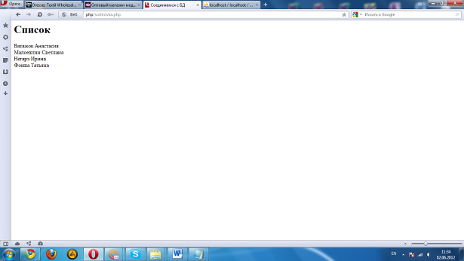
Рис.13. Значение Поля Zakazchik В Отсортированном Виде
Добавление новой записи с полями: id (автоинкремент), zakazchik, address, tel в таблицу tbzakazi
Цель: Научиться добавлять данные в таблицу через браузер.
Задание
Создать PHP-код для добавления новой записи в таблицу tbzakazi.
Денвер сборка программная оболочка
1. Для того чтобы добавить данные в таблицу нужно зайти в PHP Expert Editor и прописать там код добавления (для добавления используется свойство INSERT INTO ... VALUES):
<html>
<head>
<meta http-equiv="Content-Type" content="text/html" charset=windows-1251">
<title> Соединяемся с БД </title>
</head>
<body>
<? php
$db = mysql_connect ("localhost", "Demon", "dfyz");
Mysql_select_db ("bdzakazi", $db);
$result = mysql_query ("INSERT INTO tbzakazi (Zakazchik, Adress, Tel) VALUES ('Кучинка Никита','ул. Юности 15','12345')");
If ($result == 'true')
{echo "Информация в базу добавлена успешно!". "<br>";
}
Else
{echo "Информация в базу не добавлена!". "<br>";
}
? >
</body>
</html>
2. До добавления новой записи наша таблица выглядит так (рис.14).
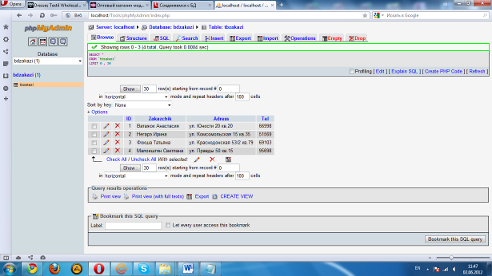
Рис.14. Таблица До Добавления Записи
3. Теперь нужно запустить Денвер, после этого в любом браузере вписать путь к файлу добавления http://php/vstavka. php. После чего в браузере появится надпись "Информация в базу добавлена успешно!" (рис.15).
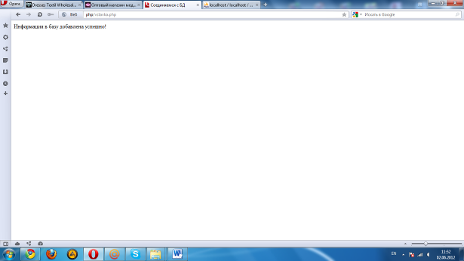
Рис.15. Добавление Записи В Таблицу
4. Теперь посмотрим, как выглядит наша таблица с добавленной записью (рис.16).
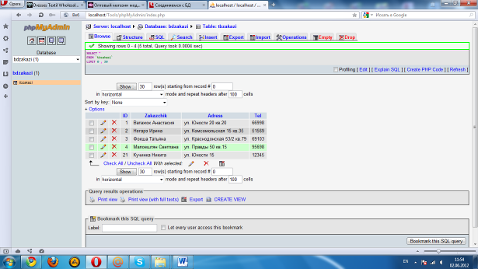
Рис.16. Таблица С Добавленной Записью
Создание php файла для изменения в таблице tbzakazi значение записи в полях zakazchik, address, tel на новые значения
Цель: Научиться выполнять корректировку записей в таблице с помощью файла php.
Задание
Создать php файл для изменения значение полей zakazchik, address, tel таблицы tbzakazi с новыми значениями.
1. Для того чтобы изменить данные в таблицу нужно зайти в PHP Expert Editor и прописать там код изменения (для изменения используется свойство UPDATE ... SET):
<html>
<head>
<meta http-equiv="Content-Type" content="text/html" charset=windows-1251">
<title> Соединяемся с БД </title>
</head>
<body>
<? php
$db = mysql_connect ("localhost", "Demon", "dfyz");
Mysql_select_db ("bdzakazi", $db);
$result = mysql_query ("UPDATE tbzakazi SET Zakazchik='Часовский Егор', Adress='ул. Космонавтов 52 кв.25', Tel='25698' WHERE ID='21'");
If ($result == 'true')
{echo "Информация в базе обновлена успешно!". "<br>";
}
Else
{echo "Информация в базе не обновлена!". "<br>";
}
? >
</body>
</html>
2. До изменения записи наша таблица выглядит так (рис.17).
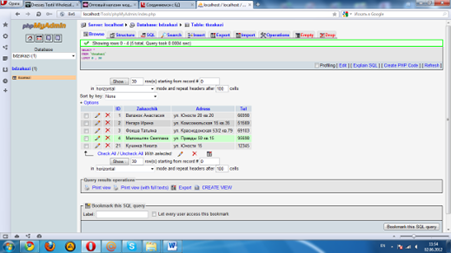
Рис.17. Таблица До Изменения Записи
3. Теперь нужно запустить Денвер, после этого в любом браузере вписать путь к файлу изменения http://php/izmenenie. php. После чего в браузере появится надпись "Информация в базе обновлена успешно!" (рис.18).
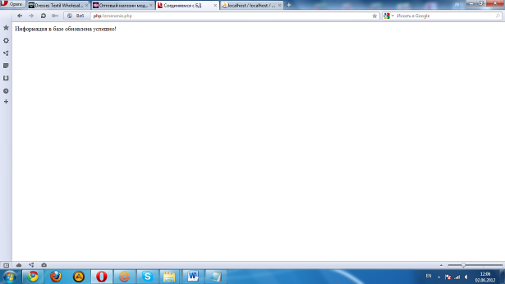
Рис.18. Изменение Записи В Таблице
4. Теперь посмотрим, как выглядит наша таблица с измененной записью (рис.19).
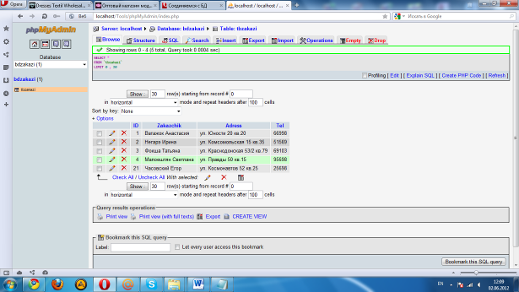
Рис.19. Таблица С Измененной Записью
Создание обработчика на добавление записи через форму в таблицу tbzakazi для всех ее полей таблицы
Цель: Научиться создавать обработчик формы для добавления новой записи в таблицу tbzakazi.
Задание
Создать обработчик формы для добавления новой записи в таблицу tbzakazi.
1. Для того чтобы создать форму для добавления новой записи в таблицу tbzakazi нужно зайти в PHP Expert Editor и прописать там код добавления формы:
<html>
<head>
<meta http-equiv="Content-Type" content="text/html" charset=windows-1251">
<title> Добавление заказчика в форме </title>
</head>
<body>
<form action="mysql_insert. php" method="post" name="form">
<p> Введите Фамилию и Имя заказчика:
<br>
<input name="name" type="text" size="20" maxlength="40"></p>
<p> Введите Адрес заказчика:
<br>
<input name="adress" type="text" size="20" maxlength="40"></p>
<p> Введите Телефон заказчика: <br>
<input name="tel" type="text" size="20" maxlength="40"></p>
<p> <input name="submit" type="submit" value="Занести нового заказчика в БД"></p>
</form>
</body>
</html>
- 2. Сохраним его в папку Z: homephpwww под именем forma. php. 3. Таким же образом создадим документ mysql_insert. php в котором пропишем код добавления в нашу таблицу:
<html>
<head>
<title></title>
</head>
<body>
<? php
If (isset ($_POST ['Zakazchik']))
{$Zakazchik = $_POST ['Zakazchik'];
}
If (isset ($_POST ['Adress']))
{
$Adress = $_POST ['Adress'];
}
If (isset ($_POST ['Tel']))
{
$Tel = $_POST ['Tel'];
}
$db = mysql_connect ("localhost", "Demon", "dfyz");
Mysql_select_db ("bdzakazi", $db);
$result = mysql_query ("INSERT INTO tbzakazi (Zakazchik, Adress, Tel) VALUES ('$Zakazchik','$Adress','$Tel')");
If ($result == 'true')
{
Echo "Информация в базу добавлена успешно!". "<br>";
}
Else
{
Echo "Информация в базу не добавлена!". "<br>";
}
? >
</body>
</html>
4. Теперь нужно запустить Денвер, после этого в любом браузере вписать путь к файлу изменения http://php/forma. php. После чего в браузере появится созданная нами форма (рис.20).
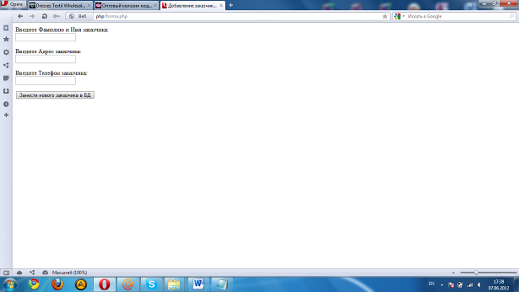
Рис.20. Форма Добавления Новой Записи
Похожие статьи
-
Установка сборки Денвер из MySQL, PHP, Apache - Установка сборки Денвер
Цель: Научиться устанавливать Денвер. 1. Установить Денвер. DENWER - это набор дистрибутивов и программная оболочка, предназначенный для создания и...
-
Технические требования Конфигурация компьютера, на котором разрабатывалось программное приложение: - процессор Athlon64 X2 3800+ 2000MHz; -...
-
Значения свойств объектов можно менять двумя способами: При проектировании : В каждый момент проектирования только один объект является выделенным...
-
Создание форм 1. Для создания формы Биатлонисты совершаем следующие действия Таблицы > Биатлонисты > Создание> Форма, как показано на рисунке...
-
Ubuntu Mate является операционной системой [11], основанной на Debian GNU/Linux. Установка операционной системы заключается в записи на карту памяти...
-
Правило копирования формул Рабочая книга Команды для работы с данными (ввод, редактирование, форматирование) Любая обработка информации начинается с ее...
-
Для создания банка данных использовали пошаговый алгоритм, последовательно фотографируя картотеки встреч видов птиц с отметкой карточек, которые были...
-
Антивирусная программа (антивирус) - любая программа для обнаружения компьютерных вирусов, а также нежелательных (считающихся вредоносными) программ...
-
Цель работы: Освоение основ языка разметки гипертекста HTML, дескрипторов форматирования текста и технологии создания гиперссылок. Теоретические...
-
Основные конструкции для разработки базы данных - База данных "Кинотеатр"
База данных - это организованная структура, предназначенная для хранения информации. Систему управления базой данных (СУБД) можно определить, как...
-
Обоснование выбора СУБД База данных - это совокупность сведений о реальных объектах, процессах, событиях или явлениях, относящихся к определенной теме...
-
Поля задачника - Функциональные модели универсального нейрокомпьютера
Далее будем полагать, что задачник является реляционной базой данных из одной таблицы или набора параллельных таблиц. Каждому примеру соответствует одна...
-
Руководство программиста - Автоматизация процесса работы руководства ООО "Сервис партнер"
Для доступа к возможностям редактирования базы данных, ее таблиц, формул запросов, макросов, форм и отчетов необходимо при запуске приложения удерживать...
-
Установка Windows XP с диска - Архитектура локальных компьютерных сетей
Прежде всего необходимо настроить загрузку с дисковода в BIOS. Для этого необходимо зайти в меню BIOS. Как это сделать может отличаться в зависимости от...
-
Кодирование и формат отправляемых данных - Компьютерные сети
По умолчанию - application/x-www-form-urlencoded Все символы не из первой половины ASCII заменяются их кодами, например, "a" на "%E0". Пробелы - на "+",...
-
Отчет по выполненному заданию - Разработка учебной подсистемы учета кадров
В информационной среде одним из наиболее трудоемких, важных и ответственных этапов функционирования является формирование входных массивов на основании...
-
- установить свойство Align в значение AlBottom ; - выбрать свойство Panels и с помощью кнопки в левом верхнем углу разбить панель на две части (рисунок...
-
Разработка приложения для базы данных - Разработка Windows-приложений в среде Borland Delphi
Цель Работы: Получить навыки создания приложения для базы данных. Пояснения к работе Для работы с базами в Delphi есть несколько наборов компонент,...
-
Классификация баз данных - Виды и возможности СУБД
Многообразие характеристик и видов баз данных порождает многообразие классификации. Рассмотрим основные виды классификации. По технологии обработки...
-
Reset(имя файловой переменной); При этом указатель устанавливается на начало файла и вся информация сохраняется. Чтение из файла выполняется процедурой:...
-
Формы - Проблема организации и хранения данных
Работа с данными в режиме таблицы имеет существенный недостаток: если полей слишком много, они не умещаются на экране и приходится прибегать к различным...
-
Принцип работы языка. Синтаксис Как и было сказано ранее основой для HTML-были приняты текстовые документы, содержащие в себе HTML5. Рассмотрим следующий...
-
Теоретические аспекты СУБД, Основные понятия баз данных - Виды и возможности СУБД
Основные понятия баз данных В настоящее время жизнь человека настолько насыщена различного рода информацией, что для ее обработки требуется создание...
-
"Базы данных и СУБД", Понятие банка данных, базы данных и СУБД - Базы данных и СУБД
Понятие банка данных, базы данных и СУБД Существует множество различных систем управления базами данных, именуемые в последующем "СУБД", такие как: IMS,...
-
Информационная система (ИС) ГИБДД должна обеспечивать хранение информации об автомобилях (марка, номер кузова, номер двигателя, цвет кузова, гос. номер),...
-
Программный интерфейс для базы данных я разрабатывал в объектно-ориентрованной среде Delphi, с помощью Embarcadero RAD Studio. Конструктор форм Delphi в...
-
Базы данных (БД) составляют в настоящее время основу компьютерного обеспечения информационных процессов, входящих практически во все сферы человеческой...
-
Распределенные базы данных. Стратегия распределения данных. - Базы данных
С управлением данными в распределенных системах связаны следующие две группы проблем: поддержка соответствия базы данных вносимым изменениям и...
-
Установка программ и утилит на ПК пользователей - Эксплуатация объектов сетевой инфраструктуры
Office - Офисный пакет приложений, созданных корпорацией Microsoft для операционных систем Microsoft Windows и Apple Mac OS X. В состав этого пакета...
-
Каждая СУБД имеет особенности в представлении структуры таблиц, связей, определении типов данных и т. д. которую необходимо учитывать при проектировании....
-
Выбор программ и алгоритмы реализации базы данных - База данных "Кинотеатр"
Microsoft Office Access - мощное приложение Windows. При этом производительность СУБД органично сочетаются со всеми удобствами и преимуществами Windows....
-
Структура программных средств - Автоматизация процесса работы руководства ООО "Сервис партнер"
На рисунке 10 показана принципиальная схема взаимодействия элементов разработанной системы. Рисунок 10 Схема взаимодействия элементов системы На рисунке...
-
Оптимизатор - Разработка программного средства, позволяющего оптимизировать SQL-скрипты
Задача оптимизатора в рамках данной дипломной работы - исправлять части SQL-кода, которые могут приводить к дополнительным тратам памяти и ресурсов. На...
-
Об'єкти бази даних - Розробка бази даних магазину з продажу побутової техніки
Об'єктами БД є: - таблиці; - форма -- створений користувачем графічний інтерфейс із використанням елементів управління для наочного введення...
-
За структуру HTML-документа отвечают следующие теги: <HTML> - в данном контейнере находится все содержимое HTML-документа. <HEAD> - содержит...
-
В реляционных базах данных существует несколько видов связей между таблицами: 1) "Один к одному". Одной записи таблицы соответствует одна запись другой...
-
Введение, Роль и значение информационных революций. - Проблемы компьютеризации общества
Трудно назвать другую сферу человеческой деятельности, которая развивалась бы столь стремительно и порождала бы такое разнообразие проблем и мнений, как...
-
Кибернетические принципы управления и их значение в современном менеджменте
Для выяснения сущности управления и для рассмотрения проблем его организации и эффективности важное значение, имеет установление связи между теорией...
-
Для того, чтобы понять структуру и сценарий Web-документа, мы должны рассмотреть несколько Web-страниц и выявить общие элементы. Любой Web-документ...
-
Резюме - Язык программирования PERL. Сфера применения
В этой главе рассмотрено введение в программирование на языке Perl. Используя рассмотренные здесь концепции, можно писать сложные скрипты CGI на языке...
Отображение в браузере всех значений поля zakazi в отсортированном виде - Установка сборки Денвер